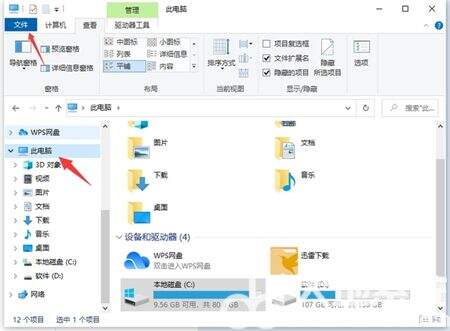win10如何查看隐藏文件夹 win10如何查看隐藏文件夹方法介绍
系统教程导读
收集整理了【win10如何查看隐藏文件夹 win10如何查看隐藏文件夹方法介绍】操作系统教程,小编现在分享给大家,供广大互联网技能从业者学习和参考。文章包含304字,纯文字阅读大概需要1分钟。
系统教程内容图文
2、在展开的选项界面中,点选“选项”来进行更改文件夹和搜索选项的操作。
3、进去文件夹选项界面之后,点击查看,然后下滑找到隐藏文件和文件夹,展开后勾选“显示隐藏的文件、文件夹和驱动器”点击确定,这样磁盘的隐藏文件夹就可以全部显示出来了。
系统教程总结
以上是为您收集整理的【win10如何查看隐藏文件夹 win10如何查看隐藏文件夹方法介绍】操作系统教程的全部内容,希望文章能够帮你了解操作系统教程win10如何查看隐藏文件夹 win10如何查看隐藏文件夹方法介绍。
如果觉得操作系统教程内容还不错,欢迎将网站推荐给好友。